CAD插入深度符号的操作说明
返回CAD插入深度符号的操作说明
CAD软件经常被用来绘制各种各样的图纸,并且软件设计的行业非常广泛,有时候我们在绘制机械图纸时可能要插入深度符号,该如何操作呢?小编将在下面为大家解答。
1.打开中望CAD软件。直线【L】绘制一条长度为20的水平直线。然后输入直线标注命令【DAL】标注直线。
2.在标注时,根据命令行提示输入多行文字命令【M】。

3.弹出文字格式对话框后,点击【@】一栏后出现下拉菜单,找到菜单中的【其他】,点击。
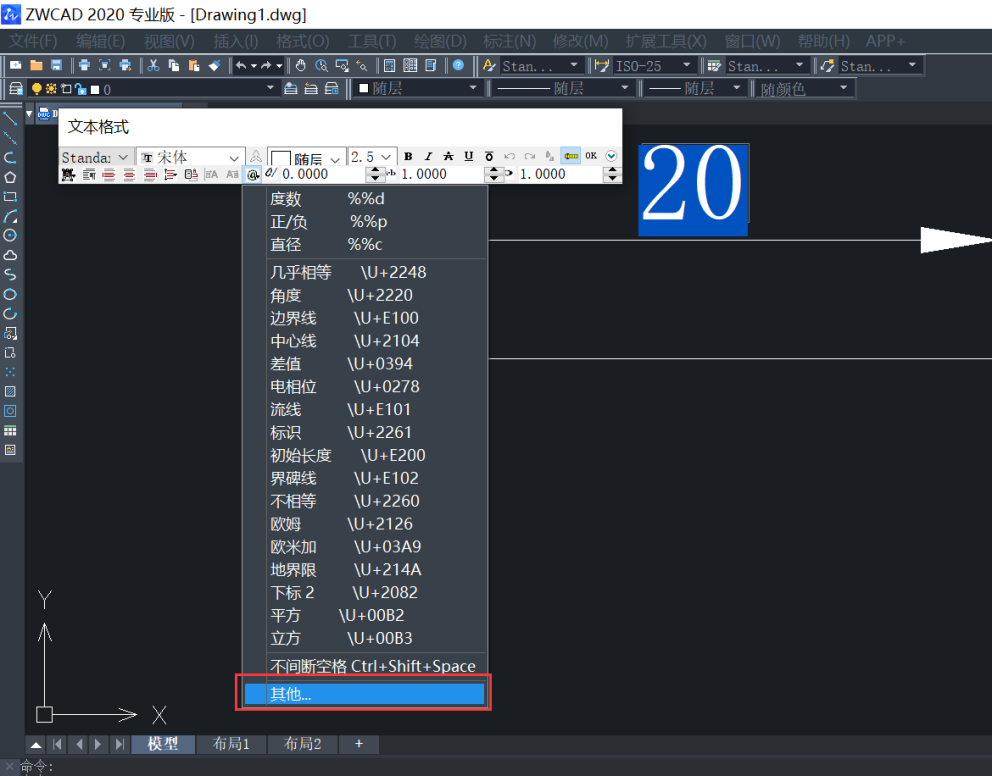
4.弹出【字符映射表】后,字体选择为【AMGDT】,找到字体下的深度符号后双击符号,【复制字符】框出现符号后,点击复制按钮。回到文本框后在20前输入“ctrl+v”粘贴符号。深度符号成功插入标注。
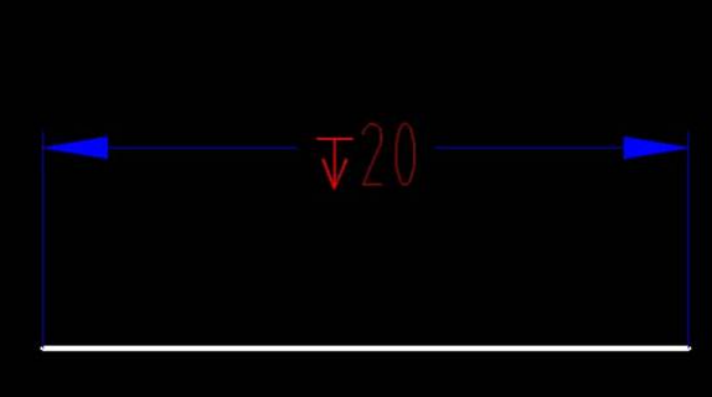
以上就是在CAD软件中插入深度符号的操作说明,大家都掌握了吗?还不熟悉的小伙伴赶紧动手练习吧。
推荐阅读:CAD
推荐阅读:中望CAD中如何使用镜像命令



























